Passo 1: Impedir que Skype para Empresas arranquem automaticamente
-
Em Skype para Empresas, escolha o ícone das ferramentas e as ferramentas > Opções.
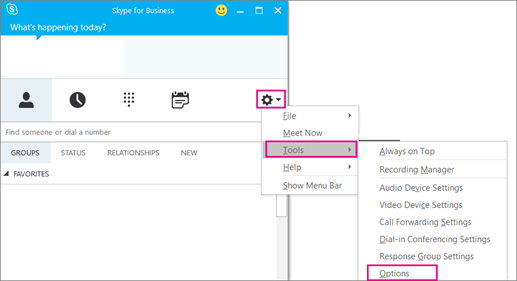
-
Selecione Pessoal e, em seguida, desmarque Iniciar automaticamente a aplicação quando inicio sessão no Windows e Iniciar a aplicação em primeiro plano. Em seguida, selecione OK.
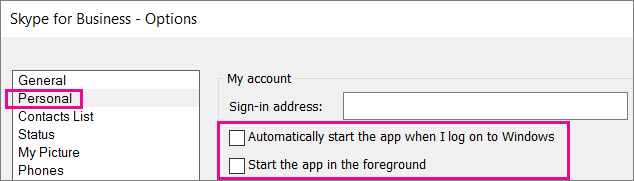
-
Selecione Ficheiro > Sair.
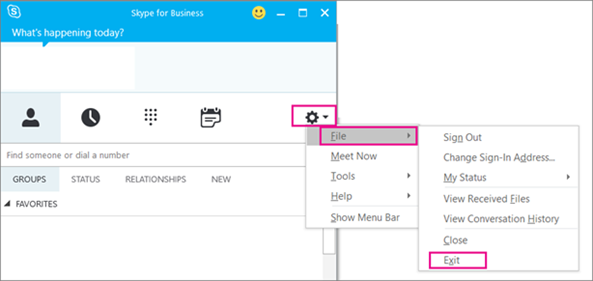
O Skype para Empresas ainda se encontra no seu computador, mas deixará de o poder ver.
Passo 2: Retire Skype para Empresas do computador
IMPORTANTE: Se estiver a utilizar Microsoft 365Skype para Empresas, não pode eliminá-lo do computador sem também desinstalar o resto da suite do Office. Isto porque está integrado com as outras aplicações do Office. As seguintes instruções são para clientes que tenham versões autónomas de Skype para Empresas.
-
Aceda ao Painel de Controlo > Programas > Programas e Funcionalidades > Desinstalar ou alterar um programa.
-
Selecione Skype para Empresas > Desinstalar. Se não vir Skype para Empresas listada, então está a usar uma versão integrada com outras aplicações Microsoft 365. A única forma de desinstalá-lo é remover todo o Office do seu computador.
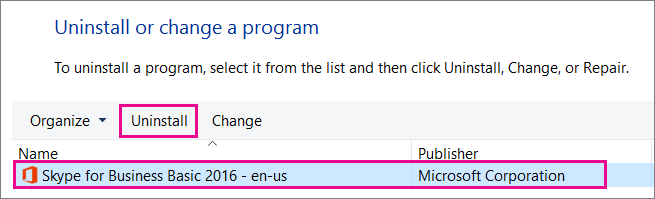
-
Na caixa Pronto a desinstalar? selecione Desinstalar.
-
Quando terminar a desinstalação, selecione Fechar.
Remova Skype para Empresas do seu registo
Se as instruções acima não funcionarem, outra opção consiste em desativá-lo no seu registo. Para obter instruções sobre este procedimento, consulte esta publicação na Comunidade do Skype: Desinstalar Completamente o Skype para Empresas.
Pode desinstalar Skype para Empresas no Mac para não o ver na doca em alguns passos fáceis.
Para desinstalar Skype para Empresas no Mac
-
Para remover o ícone Skype para Empresas

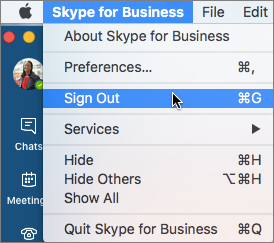
-
Feche o sinal de Skype para Empresas no Mac na página.
-
Pressione o Controlo e clique em

-
Abra o Finder > Aplicações. Percorra o Skype para negócios. Arraste e jogue no lixo.
Se este procedimento não resolver o problema, utilize o procedimento mais detalhado de como fazer uma limpeza de sinuosa instalação do Skype para negócios em Mac.










